共用儀表板
本文提供發佈和共用儀表板的建議,並概述共用已發佈儀表板的步驟。
誰可以存取您的儀表板?
您可以在 Azure Databricks 帳戶或工作區中與使用者和群組共用儀表板。 註冊至工作區的使用者可以指派不同層級的權限,以定義其與儀表板的互動功能。
不是工作區成員的使用者僅限於僅檢視儀表板的存取權。 他們可以檢視並執行儀表板,但無法編輯儀表板或支援儀表板的基礎資料集。 此存取層級會與其他資料視覺效果系統中的僅限檢視角色一致,而不需要特殊授權的新增優點。
工作區成員存取
您可以授與工作區用戶檢視、編輯或管理儀表板的權限。 請參閱 AI/BI 儀表板 ACL。 具有儀表板存取權的工作區用戶可以同時存取草稿或已發佈的版本。 工作區用戶必須至少有 CAN EDIT 權限,才能修改和重新發佈草稿。
儀表板會繼承封入資料夾上設定的權限。 根據預設,儀表板會儲存在 /Workspace/Users/<username> 目錄中。 任何有權存取封入資料夾的人員也可以存取您的儀表板。 只有工作區管理員可以變更儀表板的擁有權。 請參閱 儀表板管理指南。
帳戶成員存取
沒有工作區存取權的 Databricks 帳戶註冊成員,可以授與以內嵌認證發佈的儀錶板僅限檢視複本的存取權。 他們會使用發行者的內嵌認證來存取儀錶板數據和計算資源,略過數據或計算許可權的需求。 沒有工作區存取權的成員無法存取儀錶板的草稿版本,而且看不到左側提要欄中或靠近畫面頂端的 Azure Databricks 工作區導覽元素。
若要讓帳戶成員存取共用儀表板,系統管理員必須先向 Azure Databricks 帳戶註冊這些儀表板。 儀錶板帳戶層級共享支援電子郵件和單次密碼驗證,以及使用單一登錄 (SSO) 的整合登入。 此步驟會將共用儀表板的存取限制為只有指定的帳戶成員,而不是允許具有連結的任何人檢視它。 請參閱 儀表板管理指南。
共用儀表板的資料和計算
若要有效地共用儀表板上的深入解析,檢視者必須能夠存取基礎資料和執行支援查詢所需的計算資源,讓儀表板保持更新。 您可以透過下列其中一種方式來提供這些資源的存取權:
內嵌認證 (預設值):當您發佈儀表板時,您可以選擇性地內嵌認證。 內嵌認證可讓檢視者利用您的資料和計算存取權,讓檢視者擁有與您相同的儀表板檢視。 它也允許所有檢視者使用相同的共用快取,以達到最大效率。
請勿內嵌認證:當認證未內嵌時,會套用每個儀表板查看器自己的資料和計算認證。 工作區管理員可以管理資料和計算資源的存取權。 無法存取儀表板原始工作區的使用者無法獲得計算資源的存取權。 實際上,這會限制只有具有工作區存取權的儀表板存取權。
如果您選擇不內嵌認證,您必須確認檢視者具有必要的資料和計算存取權,才能檢視儀表板上顯示的資料。 如果您想要與沒有工作區存取權的用戶共用,請選擇內嵌 認證。
針對草稿儀表板,即使儀表板是以內嵌認證發佈,檢視者的資料權限仍一律會套用。
共用已發佈的儀表板
已發佈的儀表板可以與下列項目共用:
- 工作區中的特定使用者和群組
- Azure Databricks 帳戶中的特定使用者和群組
- Azure Databricks 帳戶中的所有使用者
如果您想要與 Azure Databricks 帳戶中的所有人共用,請使用共用設定: 我的帳戶中的任何人都可以檢視。 如果您想要與工作區中的所有人共用,請使用系統群組: 所有工作區使用者。
使用下列步驟來共用您的儀表板:
開啟草稿或已發佈的儀表板。
按一下共用按鈕,然後使用共用對話框來設定帳戶中使用者和群組的權限。
- 在對話框頂端,輸入您想要與其共用的使用者和群組。 您可以指派特定的權限等級,例如 CAN EDIT 和 CAN MANAGE。 然後按一下新增。
- 若要快速指派 Azure Databricks 帳戶中任何人的檢視存取權,請使用共用對話框底部的共享設定選項。
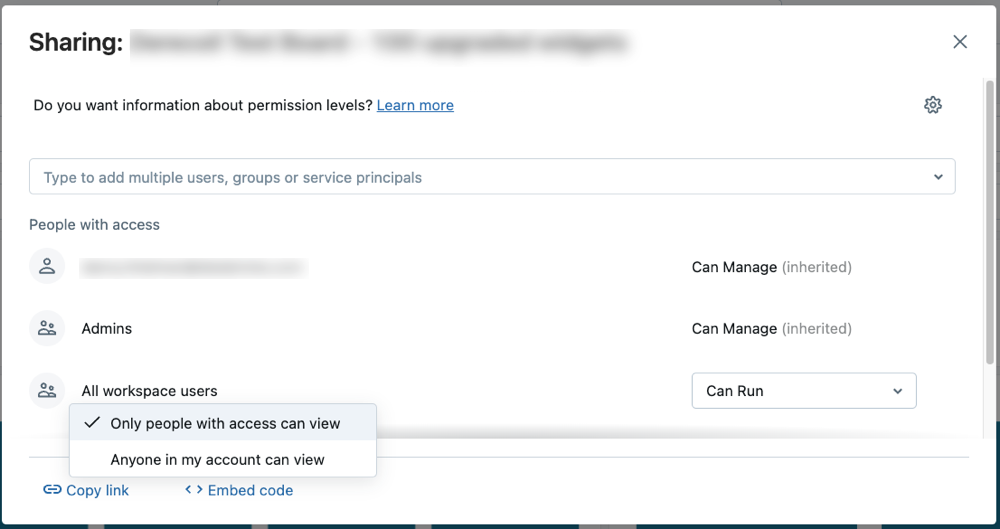
使用者需要工作區的存取權,才能管理或編輯儀表板。 工作區管理員可以將使用者新增至工作區。 請參閱使用帳戶主控台將使用者指派給工作區。
注意
沒有工作區存取權的使用者僅限於 CAN RUN 權限。 如果您將提高的權限,例如 CAN EDIT 授與沒有工作區存取權的使用者,這些權限會出現在共用對話框中,但其實際權限僅限於 CAN RUN。 除非使用者已新增至工作區,否則無法套用提高的權限。 如果使用者被指派較高的權限等級,稍後會新增至工作區,他們可以根據指派的權限與儀表板互動。 如需儀表板權限等級的詳細資訊,請參閱 AI/BI 儀表板 ACL 。
與使用者分享連結。
- 按一下共用對話框底部附近的複製連結,以複製已發佈儀表板的可共用URL。
- 您可以選擇性地將儀表板內嵌在不同的網站或應用程式中。